
Полезное:
Как сделать разговор полезным и приятным
Как сделать объемную звезду своими руками
Как сделать то, что делать не хочется?
Как сделать погремушку
Как сделать так чтобы женщины сами знакомились с вами
Как сделать идею коммерческой
Как сделать хорошую растяжку ног?
Как сделать наш разум здоровым?
Как сделать, чтобы люди обманывали меньше
Вопрос 4. Как сделать так, чтобы вас уважали и ценили?
Как сделать лучше себе и другим людям
Как сделать свидание интересным?

Категории:
АрхитектураАстрономияБиологияГеографияГеологияИнформатикаИскусствоИсторияКулинарияКультураМаркетингМатематикаМедицинаМенеджментОхрана трудаПравоПроизводствоПсихологияРелигияСоциологияСпортТехникаФизикаФилософияХимияЭкологияЭкономикаЭлектроника

Заповнюємо журнал КБ-6
|
|
Виходимо з підсистеми «Договірна ціна» і входимо в підсистему «Підрядник».
Клацаємо по закладці «Підрядник».

Знаходимся у вікні «Список будов», де будова поки не активізована (вона зафарбована в червоний колір).
Необхідно визначити вартість виконаних робіт за певний період (в нашому випадку за лютий), тобто сформувати акти за формою КБ-2в та довідку КБ-3.
Для цього необхідно вказати виконання певних робіт у кількісному виразі (заповнити журнал КБ-6).
Для початку, клацаючи по правій клавіші миші по необхідності Користувач перевіряє реквізити будови та проводить коригування записів:

Зайшовши в режим «Реквізити будови, починаючи з редакції 2.12, з'явилася нова можливість налаштування формування «Вихідних документів»:

У попередніх версіях ПК АВК-5 без формування повного списку вихідних документів перехід на наступний період був не можливий. Тепер при переході на наступний період можна не формувати такий список, перебуваючи у звітному періоді. Досить поставити крапку, вказавши мінімальний (КБ-2в) список і такий контроль знімається. Інші ж вихідні документи звітного періоду Користувач може формувати по необхідності.

По закладці «Додаткові дані» перевіряємо, чи заповнені необхідні поля і по необхідності їх коригує.
Клацаємо лівою клавішею миші 2 рази (можна натиснути на клавішу «Enter») по нашій будові.
Ми увійшли в вікно «Звітний період - лютий 2013»:

Тут зібрані всі об'єктні кошториси по будові. У нашому прикладі один об'єктний кошторис, а значить і Акт КБ-2в буде один.
Якщо у Користувача в цьому вікні присутні кілька об'єктних кошторисів і по кожному рознесені обсяги виконаних робіт, то і Актів КБ-2в буде стільки ж.
У документі «Довідка про вартість виконаних будівельних робіт за звітний період» (КБ-3) будуть присутні дані про вартості по кожному Акту, після чого окремими рядками будуть прописані підсумкові дані.
Перш за все, в цьому вікні зробимо певні налаштування в ознаках.
Верхнє контекстне меню, далі «Параметри» - «Ознаки», звідки переміщаєося на закладку «Підрядник»:

У цьому вікні представлені налаштування для підсистеми «Підрядник».
Розберемо більш докладно ті ознаки, які з'явилися тільки в цьому вікні:
«Відмова в Акті КБ-2в від виділення перепроцентованних обсягів, заданих в кошторисі». Про це детально описано нижче в розділі «Перепроцентування виконаних робіт». Якщо такої відмови немає, то всі перепроцентовані обсяги локального кошторису автоматично формують Додатковий локальний кошторис, що включається в Акт.
«Подвійна (по Акту/ з локальним кошторисом) нумерація позицій в Акті КБ-2в». Такий спосіб подвійної нумерації позицій Акту більш інформативний - він дозволяє легко визначити, яка позиція локального кошторису запроцентована. Даний спосіб стає не доступний, якщо користувач відмовився від автоматичної візуалізації заголовків локальних кошторисів - це може призвести до невідповідності номерів позицій локальних кошторисів, що беруть участь в Акті, нумерації позицій локальних кошторисів, зафіксованої в локальних кошторисах Договірної ціни.
«КБ-6 включає в себе непроцентовані позиції локальних кошторисів». Цим пунктом в Журнал КБ-6 можна включити всі позиції всіх локальних кошторисів об'єкта (а не тільки ті, за якими виконана якась робота).
«Кінцівка форми КБ-2в за рекомендацією податкової адміністрації (Так) або традиційно». Якщо у формі КБ-2в враховувалися матеріали поставки Замовника (повернення матеріалів) чи інше повернення матеріалів, то в підсумку стандартної форми КБ-2в зворотні суми будуть вказуватися довідково, як кінцевий запис. Якщо ж користувач включить цю ознаку, то в кінці форми КБ-2в після вказівки довідкової суми повернення матеріалів, буде зазначено суми за вирахуванням повернення матеріалів (Всього до оплати).
«Не друкувати в Акті КБ-2в інформацію про заміну ресурсів в позиціях-ресурсах». Йдеться про заміну ресурсу, який представлений у Локальному кошторисі самостійною позицією.
Припустимо, ресурс А поміняли на ресурс Б.
Якщо ознака «Не друкувати...» не відзначена галочкою, то при формуванні Актів «по нормі» буде надрукований рядок з ресурсом А, але в дужках буде сказано, що фактично це - ресурс Б.
Якщо ознака «Не друкувати...» не відзначена галочкою, то при формуванні Актів «за фактом» буде надрукований рядок з ресурсом Б, але в дужках буде сказано, що за нормами це був - ресурс А.
Якщо ознака «Не друкувати...» відзначена галочкою, то тексту в дужках не буде.
«Друк приміток в Акті КБ-2в».
Користувач може дозволити:
-Друк всіх приміток, які прийшли з локального кошторису;
-Друк тільки тих приміток, які в локальному кошторисі знаходяться безпосередньо перед запроцентованной позицією Акту;
-Відмова від друку приміток, які прийшли з локального кошторису.
Після проведених налаштувань Користувач дає команду «Зберегти» і повертається у вікно «Звітний період...».
Далі, клацаєм лівою клавішею миші 2 рази (можна натиснути на клавішу «Enter»).
Потрапляємо в список Локальних кошторисів, що входять до складу обраного об'єктного кошторису:

Клацаєм лівою клавішею миші 2 рази по другому Локальному кошторису (можна натиснути на клавішу «Enter»):

Користувач потрапляє в знайоме вікно формування локальних кошторисів. Але кошторис уже сформований. Завдання - сформувати Акт КБ-2в, тобто рознести по роботам і затратам, які пропонуються, фактично виконані роботи за звітний період.
Всі шифри по всіх позиціях спочатку зафарбовані в червоний колір (обсяги виконаних робіт не задані).
Припустимо, що по першій позиції в поточному звітному періоді виконано обсяг робіт в кількості 50 м2.
Вводити фактично виконані обсяги робіт по конкретних позиціях можна декількома способами:
- Верхнє контекстне меню: «Параметри» - «Уведення (коригування) виконаного обсягу робіт поточного періоду».
- За допомогою комбінації функціональних клавіш Ctl + F2.
- Подвійне клацання миші в полі Кількість.
Робимо позицію активною і двічі клацаємо мишкою в графі «Кількість»:

За замовчуванням, програма завжди буде пропонувати залишок робіт.
Вводимо значення 50 і натискаємо на «Enter»:

Колір шифру позиції змінився з червоного на чорний.
Тепер можна увійти в роботу, натиснувши на клавішу «Enter».
У цьому вікні Користувачеві доступні всі ті режими роботи, які застосовувалися ним при створенні певних рядків, робіт у локальних кошторисах, за винятком закладок:
- «Ресурси» (про це буде сказано нижче);
- «Числові параметри», де доступні для введення будуть тільки ті числові параметри, у яких колір шифру чорний;
- Відсутня закладка «Бібліотечні поправки».
Клацаєм курсором миші по закладці «Ресурси»:

Що дозволено робити в цьому вікні?
Станом на будь-який ресурс і клацнемо правою клавішею миші:

Користувачеві надана можливість:
- Редагувати фактичну витрату обраного ресурсу на обсяг позиції;
- Задавати фактичну витрату ресурсу на од. змін.;
- Додавати через вікно НДІ нові ресурси та видаляти їх при необхідності;
- Виділяти фактичну витрату матеріалу в самостійну позицію;
- Редагувати ціни ресурсу.
Всі зміни у ресурсному наповненні можуть призводити до фактичного перерахунку вартості виконаних робіт (при перенесенні будівництва з ДЦ в Підрядник з фактичною витратою по позиціях).
Бувають випадки, коли необхідно забрати всі залишки робіт по даному кошторису. Кожен раз ставати на певну позицію і підтверджувати залишок робіт досить складно. Це можна зробити простіше.\
Приступаємо до формування форми КБ-2.
Вийдемо з поточного вікна.
Користувач знаходиться у вікні «Звітний період 1 (січень 2013 р.)»:

Більшість режимів, присутніх в цьому вікні, були вивчені раніше, тому вони Користувачеві добре знайомі.
Проведемо конкретну прив'язку форми «Акт КБ-2» до фактично виконуваних робіт і витрат. Якщо Користувач цього не зробить, то у нього будуть стояти ті значення, які він застосував у Договірній ціні.
Зверніть особливу увагу на пункт «Ціни».
Користувач вже знає, як працювати в цьому вікні. Єдине зауваження - тепер необхідно проставляти фактичні ціни придбання виходячи з бухгалтерських даних.
Наступний режим «Інші витрати».
Підпункт «Склад інших витрат».
При формуванні Акту КБ-2 необхідно відключати певні витрати, враховані раніше в Договірній ціні. Наприклад, згідно з Договором (Контрактом) Динамічна договірна ціна, в яку він включав різні види ризиків.
У формі КБ-2, де враховуються фактичні витрати, витрати на ризики необхідно відключити. Далі, Користувач міг в Договірній ціні проставити окремі витрати однією сумою (без розрахунку засобами АВК-5). Наприклад, зробив розрахунок відрядних витрат без залучення розрахункових механізмів АВК-5 і проставив цю суму у відповідну витрату. У такому випадку слід пам'ятати, що при формуванні Акту КБ-2 (якщо до того ж роботи будуть формуватися протягом декількох місяців) необхідно скоригувати ці значення, привівши їх у відповідність з фактичними витратами за поточний період. В іншому випадку у Користувача в поточний Акт КБ-2 увійдуть всі витрати по даній позиції, передбачені на всю будову в цілому!
Наступний важливий пункт: «Створення дод. об'єкта».
Автор раніше описував подібну ситуацію введення додаткових Локальних кошторисів в Підсистему «Підрядник».
А якщо у Користувача з'явилися додаткові Локальні кошториси, які не увійшли в даний об'єктний кошторис? (Для випадків, коли у нас в склад будови входять декілька об'єктних кошторисів).
За допомогою цього режиму створюємо новий об'єктний кошторис, потім, натиснувши на клавішу «Enter», входимо в наступне вікно, звідки вводимо Додаткові Локальні кошториси з відповідних підсистем.
Запам'ятайте, що кожен об'єктний кошторис - це окремий Акт КБ-2, а тому, ті настройки, які Ви зробили для одного об'єктного кошторису, треба повторити і для інших!
3. Пункт «Перенесення в ДЦ»:
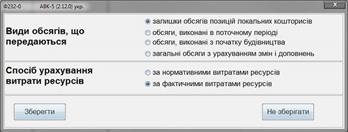
Користувачеві надана можливість перенесення об'єкта з підсистеми «Підрядник» в підсистему «Договірна ціна» за способом обліку витрати ресурсів в позиціях локальних кошторисів:
- За нормативними витратами ресурсів.
- За фактичними витратами ресурсів.
Для режиму «за нормативними витратами ресурсів» витрати ресурсів, які переносяться в ДЦ в позиціях локальних кошторисів об'єкта будови збігаються з колишніми витратами ресурсів в підсистемі «Договірна ціна». Для режиму «за фактичними витратами ресурсів» витрати ресурсів, які переносяться в ДЦ, в позиціях локальних кошторисів приймаються за їх фактичними витратами, якщо такі задані користувачем (якщо ж у позиції локального кошторису фактичні витрати ресурсів не задані, то факт приймається рівним нормі).
Для кожного з 2-х режимів перенесення об'єкта в ДЦ можливі наступні види переданих обсягів:
- Залишки обсягів позицій локальних кошторисів;
- Обсяги, виконані у поточному періоді;
- Обсяги, виконані з початку будівництва;
- Загальні обсяги, з урахуванням усіх змін та доповнень.
Кожен об'єкт, перенесений в ДЦ, стає в цій підсистемі самостійною будовою, так званим Об'єктом-будови.
У підсистемі ДЦ до найменування будови перенесеного Об'єкта-будови автоматично дописується найменування об'єкта, режим його перенесення і вид переданих обсягів. Об'єкт будови передається в ДЦ зі своїми іншими витратами. Якщо в підсистему ДЦ необхідно перенести з Підрядника всю будову з усіма її об'єктами, то це виконується в кілька етапів:
- В «Підрядник» послідовно для кожного об'єкта будови виконати перенос в ДЦ;
- В підсистемі «Договірна Ціна» увійти в перенесений основний Об'єкт-будови, далі - в її «Список об'єктів» і скопіювати в будову всі інші об'єкти даного будівництва з перенесених з Підрядника об'єктів будови;
- В ДЦ потрібно відредагувати найменування будови (виключити з нього зайву інформацію про об'єкт); уточнити, якщо необхідно, інші витрати і видалити зі Списку будов ДЦ всі інші Об'єкти-будови.
Режим «Перенесення в ДЦ» буде особливо корисний Користувачам при формуванні документа «титульного списку», переносячи в підсистему «Договірна ціна» залишки обсягів по позиціях і формуючи на основі такої будови, вищевказаний документ.
4. Пункт «Вихідні документи»:

Автор при описі формування Вихідних документів з вікна «Список будов» підсистеми «Кошторисні документи» пояснював, що такий процес формування може бути виконаний двома способами, - з використанням функції «Оформлення вихідних документів» і традиційно.
Рекомендуєтся у подальшій роботі детально вивчити функцію «Оформлення вихідних документів», опис якої наведено в розділі Підсистема «Сервіс».
При формуванні Акту КБ-2в отримуємо наступне вікно:

За необхідності в графі «Прийняте найменування документа» можна уточнити найменування документа (наприклад, замість «будівельних робіт» прописати «монтажних або ремонтних робіт»).
Клацаєм по закладці «Надписи», де починаємо порядково заповнювати в графі «Значення реквізиту» необхідні дані:

Дані прописані синім шрифтом.
Починаючи з редакції 2.12 ПК АВК-5 цей документ формується у вікні «Список будов» по закладці «Вихідні документи».

Після проведених налаштувань даємо команду «Зберегти» і отримуємо необхідний документ «Довідка про вартість виконаних...» за формою КБ-3:

Date: 2016-02-19; view: 718; Нарушение авторских прав